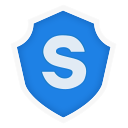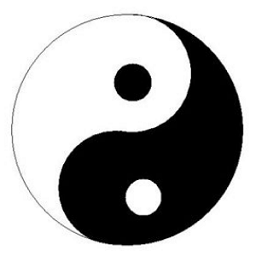截屏图片
软件简介
显示器快速关闭工具,一款显示器关闭工具软件,双击程序就可以快速响应并关闭显示器使其呈现待机画面,用户还能设置快捷键启动,直接按下相应的快捷键组合来响应程序并关闭显示器,响应速度能做到1秒内关闭,效率非常快,使用场合相信大家都懂的。有需要的朋友们快来下载吧!
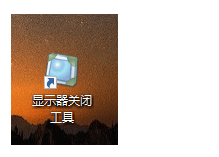
显示器快速关闭工具说明
运行程序并快速响应关闭显示器
显示器快速关闭工具使用
直接双击程序运行或者使用设置好的快捷键来运行
相关新闻
方法一、使用键盘上的快捷按钮
1、如下图所示,可以同时按下键盘上的 Control+Shift+光驱弹出按钮(右上角)来快速关闭显示器。
2、当我们回来时,按下 Mac 键盘的任意键便可以重新激活系统,进入登录界面。
方法二、利用 Mission Control 触发屏幕休眠
1、如果你不喜欢用键盘上的快捷键来关闭屏幕的话,那我们还可以通过在系统设置,用鼠标来触发关闭显示的动作。首先当然是在 Mac 上打开“系统偏好设置”应用.
2、接着在偏好设置窗口里,请点击打开 Mission Control 图标.
3、随后在 Mission Control 设置窗口中,请点击左下角的“触发角”选项按钮。
4、接下来可以针对当前屏幕的四个角进行触发设置
5、当前我把屏幕的右下角触发设置为“将显示器置入睡眠状态”选项。
6、设置好以后,接下来请点击“好”按钮,保存我们的设置
7、随后我们把鼠标移动到自己设置的那个屏幕角落里,便会触发关闭显示器的动作了。
显示全部